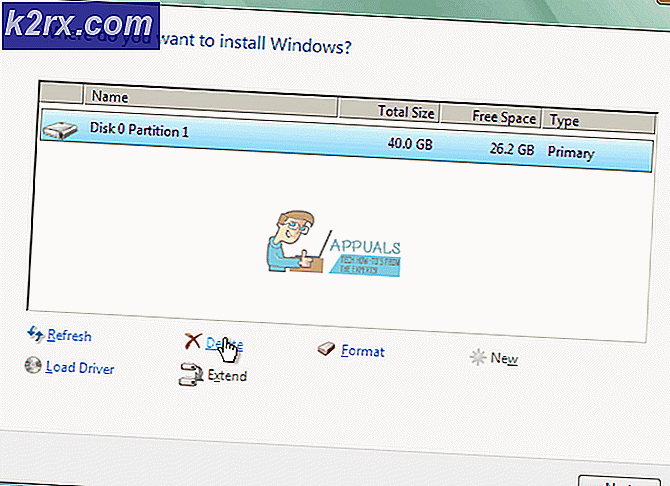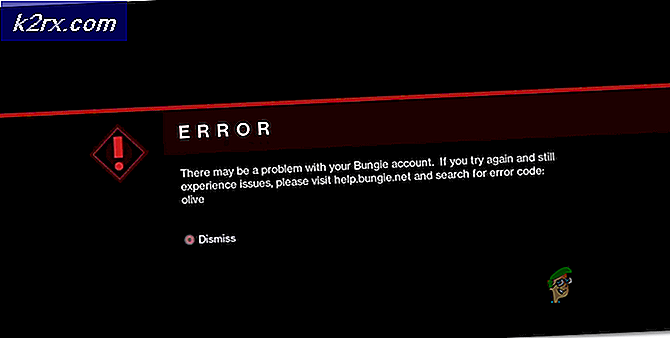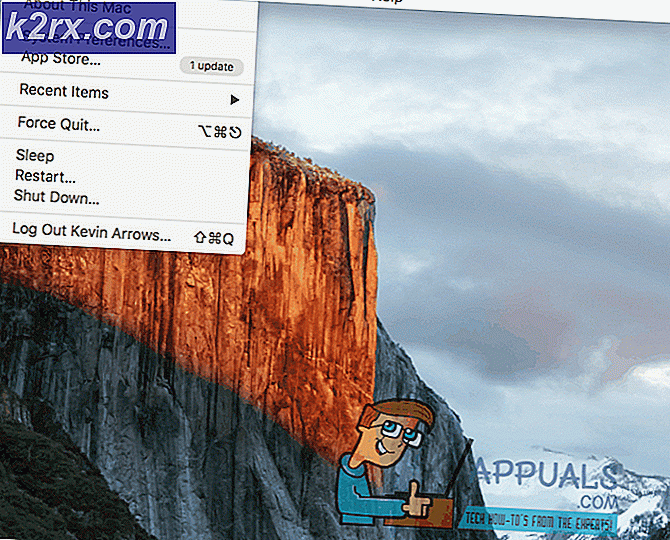Hvordan bruke Windows Live Photo Gallery på Windows 10?
Da Windows 7 kom ut, ble den frittstående Windows Photo Gallery-applikasjonen omdøpt til Windows Live Photo Gallery og flyttet til Windows Live Essentials-applikasjonssuiten. Programmet har siden blitt avviklet av Microsoft og støttes ikke lenger offisielt.
Til tross for sporadiske problemer brukerne fortsatt er, er Windows Live Photo Gallery et av de mest effektive Windows-programmene noensinne når det gjelder å organisere bilder, i tillegg til en kompetent bildeditor, og har fortsatt behov. Selv om programmet ikke lenger kan installeres og brukes på Windows 10 gjennom offisielle kanaler, er installatører for offline iterasjoner av Windows Live Essentials-pakken og dens komponenter fremdeles tilgjengelig andre steder. For å installere Windows Live Photo Gallery på Windows 10, må du:
- Klikkherfor å begynne å laste ned et installasjonsprogram for den frittstående versjonen av den siste Windows Live Essentials 2012-versjonen som ble gitt ut av Microsoft.
- Vent til nedlastingen er fullført.
- Når nedlastingen er fullført, navigerer du til katalogen installasjonsprogrammet ble lastet ned til.
- Finn filen som heterwlsetup-all.exe og dobbeltklikk på den for åløpeden.
- Vent til installatøren forbereder filene som kreves for installasjonen.
- PåHva vil du installereklikk påVelg programmene du vil installere.
- Fjern haken for alle programmene som er inkludert iWindows Live Essentials 2012suite, bare la boksen ved siden avFotogalleri og filmskapersjekket og valgt.
- Klikk påInstallere.
- Vent til programmet skal installeres.
- Når installasjonsprogrammet er ferdig med å installere programmet, klikker du påLukk.
Du bør nå se Windows Live Photo Gallery på datamaskinen din, og dobbeltklikke på Photo Gallery-snarveien vil starte programmet for deg.
Mens det er ganske enkelt og greit å installere Windows Live Photo Gallery på Windows 10, er det en annen historie å få det til å fungere og bruke det. Windows 10 var ikke nødvendigvis bygget for å være kompatibelt med applikasjoner datert som Windows Live Photo Gallery, og mangler derfor noen filer og komponenter som kreves for å kjøre programmet. Når det er tilfelle, kan du få følgende feilmelding når du prøver å starte Windows Live Photo Gallery på Windows 10:
“Photo Gallery kan ikke starte fordi Microsoft SQL Server 2005 Compact Edition mangler. Vil du gå til Microsoft Download Center for å installere det?”
Dessverre, i likhet med Windows Live Photo Gallery, tilbyr Microsoft ikke lenger Microsoft SQL Server 2005 Compact Edition for nedlasting. Komponenten kan imidlertid fortsatt lastes ned fra tredjepartskilder. For å laste ned og installere Microsoft SQL Server 2005 Compact Edition, bare:
- Gå til en nettleser du velgerher.
- Klikk påLast ned nå , og datamaskinen din begynner å laste ned en Microsoft Installer for Microsoft SQL Server 2005 Compact Edition.
- Vent til nedlastingen er fullført.
- Når nedlastingen er fullført, navigerer du til katalogen Microsoft Installer ble lastet ned til.
- Finn filen som heterSQLServerCE31-EN.msi og dobbeltklikk på den for åløpeden.
- Følg instruksjonene på skjermen og instruksjonene om å installere Microsoft SQL Server 2005 Compact Edition.
- Når komponenten er vellykket installert, lukker du Microsoft Installer.
Prøv å starte Windows Live Photo Gallery med Microsoft SQL Server 2005 Compact Edition nå installert, og programmet skal starte og kjøre problemfritt.
Husk at dette programmet er avviklet, og det støttes ikke offisielt av Microsoft nå, spesielt for Windows 10, siden de nå har Photos-appen for Windows 10. Så det er mulig at du vil møte problemer som Galleri Feil 0X8007000b eller Photo Gallery Har Sluttet å jobbe. Heldigvis har vi dekket begge disse problemene som en artikkel, du kan sjekke dem ut, og det bør løse problemet ditt. Hvis du fremdeles har problemer med installasjonen av programmet eller problemer mens du bruker programmet, vil du dessverre bli sittende fast ved å bruke Windows 10-standardbildeappen deres moderne app. Hvis du ikke foretrekker den appen, kan du også prøve å bruke den gamle Windows Photo Viewer, her er veiledningen om hvordan du aktiverer den gamle Windows Photo Viewer på Windows 10.